Сегодняшний век все более набирает популярности виртуальное общение. С каждым годом, это виртуальное общение через интернет усовершенствуется, так как теперь мы можем не только читать переписку или слышать голос собеседника, но и видеть его на экране. Весь этот скачек в компьютером мире привело к тому, что большинство ноутбуков уже имеет встроенную веб-камеру. Но, увы, нередко при настройки веб-камеры на ноутбуке возникают мелкие сложности, но до ужаса противные и не приятные. Сегодня хочу с вами поговорить, как включать веб-камеру на ноутбуке.

Как включить веб-камеру на ноутбуке. Общие настройки и подключение.
Хочу поделится парочкой советов, как включить веб-камеру на ноутбуке Acer, Asus и др.
Совет №1
Для начала необходимо выяснить, исправна ли веб-камера ноутбука. Для этого выполните такие действия:
(Для Windows XP) Пуск => Мой компьютер (правой кнопкой мыши) => Диспетчер устройств. В раскрывающемся списке "Диспетчера устройств" выберите пункт "Устройства обработки изображений". При нажмите на символ «+», откроется список всех всевозможных устройств ноутбука.
(Для Windows 7) Пуск => Компьютер (правой кнопкой мыши) => Управление=> Диспетчер устройств =>Устройство обработки изображений.

Найдите среди этих устройств веб-камеру, и убедитесь, чтобы она была задействована. При необходимости, установите драйвера к веб-камере.
Совет №2
Попробуйте еще один из советов, включение веб-камеры на ноутбуке Acer через специальную программу "Acer Crystal Eye Webcam", которая часто перелагается при покупке ноутбука. Чтобы включить встроенную веб-камеру сделайте такие действия, зайдите в меню Пуск => Все программы => Acer Crystal Eye Webcam.
С помощью этой программы, вы сможете не только снимать фото и записывать видео, но изменять разрешение съемки и сохранять это все на компьютере.
Совет №3
Если у вас при покупке ноутбука не было такой программы на диске, то включить встроенную веб-камеру можно при помощи бесплатных программ и приложений ManyCam.
Программу ManyCam можно скачать с официального сайта по этому адресу download.manycam.com.
Программа WebCamMax. С этой программой вы сможете сделать себе фото в кинотеатре, на пляже, 3D и многое, многое другое. Адрес для скачивания www.webcammax.com/download.htm
Совет №4
Посмотрите на клавиши ноутбука, нет ли там клавиши с изображением камеры. Если есть, жмите на клавишу "Fn"+Кнопка с камерой. Кстати, возможно вам пригодиться знать клавиши обозначение и комбинации на ноутбуке.

Внимание:
При включении программ таких как Skype, MailRu Агент и подобных, встроенная веб-камера включается автоматически.
Понравился пост? Помоги другим узнать об этой статье, кликни на кнопку социальных сетей ↓↓↓
Последние новости категории:
Похожие статьи
Популярные статьи:
-
 Как узнать id компьютера
Как узнать id компьютера
Дата: 29 марта 2013
Прокомментировано:90
просмотров: 329815 -
 Размеры форматов листов А0 – А7
Размеры форматов листов А0 – А7
Дата: 23 января 2013
Прокомментировано:3
просмотров: 274370 -
 Смешные логические загадки с подвохом, отгадки прилагаются
Смешные логические загадки с подвохом, отгадки прилагаются
Дата: 12 ноября 2014
Прокомментировано:5
просмотров: 220443 -
 Установка windows 7 на ноутбук
Установка windows 7 на ноутбук
Дата: 18 декабря 2012
Прокомментировано:169
просмотров: 186394 -
 Готовые макеты блоков для веб-страниц на HTML и CSS
Готовые макеты блоков для веб-страниц на HTML и CSS
Дата: 25 июня 2014
Прокомментировано:23
просмотров: 181503
9 Ответов на комментарий - Как включить веб-камеру на ноутбуке
Добавить комментарий
Метки: windows XP/7, полезные статьи


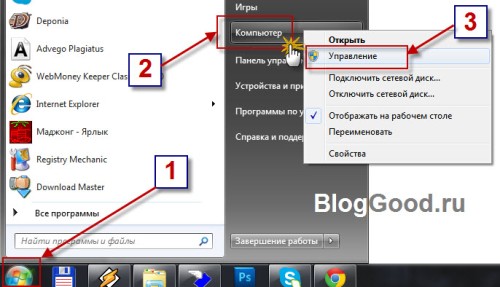
 Как зайти в Boot Menu на ноутбуке Acer
Как зайти в Boot Menu на ноутбуке Acer Как убрать флажок центра поддержки в Windows 7
Как убрать флажок центра поддержки в Windows 7 Не запускается программа Компас 3d V13
Не запускается программа Компас 3d V13 Как установить язык по умолчанию, добавить язык и сменить сочетание клавиш для языков – Windows 7
Как установить язык по умолчанию, добавить язык и сменить сочетание клавиш для языков – Windows 7 Код состояния HTTP. Описание
Код состояния HTTP. Описание Как очистить DNS кэша на Windows
Как очистить DNS кэша на Windows Как изменить разрешение экрана в Windows7
Как изменить разрешение экрана в Windows7

спасибо большое! Тоже всё испробовал, не получалось. Тут, оказывается, система та. Надо было просто включить с кнопки. Благодарю!!!!!
Подскажите пожалуйста.Не могу включить встроенную камеру на ноуте acer.Драйвера закинула с диска(шел в комплекте), в диспетчере устройст все норм, но камера все равно не включается. кнопки на клавиатуре для включения тоже нет и программа Acer Crystal Eye Webcam отсутствует. Что делать?
Юлия, из предложенных мной вариантов подключения камеры на ноутбуке вы испробовали только два. Возможно, Вам стоит скачать бесплатную программу WebCamMax для запуска камеры, или же просто попробовать общаться в Скайпе (как правило, при общении камера включается автоматически).
У меня на Самсунге не получилось. дошла до Веб-камеры, а что дальше делать, не знаю. Причём о скайпу разговариваю, а фото сделать не могу. Не подскажете? В скайпе уже всё перерыла, а кнопки “Сделать снимок” не нашла.
Здравствуйте, Ольга!
Чтобы сфотографировать самого себя, проделайте вот такие действия:
Войдите в Skype.
В главном меню программы выберите “Инструменты” > “Настройки…” > “Настройки видео” > “Изменить аватар” > “Сделать снимок”.
Спасибо огромное, статья очень помогла
Пожалуйста, Саша! И какой вам совет помог?
камера была отключена. В сервисе когда ремонт бука осуществляли видимо отключили, или по умолчанию в ОС она отключена была, не суть. Еще раз спасибо (дело плёвое даже стыдно что сам не сообразил )
Пожалуйста!